راز و رمزهای بازی های موجود در ویندوز
حتما شما نیز به مانند تمامی کاربران ویندوز ، برای یکبار هم که شده بازی های موجود در این ویندوز دیدن را دیده اید. این بازی ها به طور پیش فرض در تمامی نسخه های ویندوز نصب میشوند. این بازی ها که شاید به ظاهر بسیار ساده به نظر برسند ، همانند بازیهای معروف دیگر ، پر از رمز و راز هستند! در این ترفند قصد داریم به معرفی رمزهای بازی هایSolitaire ، Pinball ، Minesweeper ، FreeCell بپردازیم.
برای اجرای بازی های زیر در ویندوز XP به Start > Games بروید. در سایر ویندوز ها به Start > Accesories > Games بروید.
بازی FreeCell
1- پس از اجرای بازی ، ۳ کلید Ctrl+Shift+Alt را همزمان فشار دهید. سوالی از شما پرسیده میشود که از میان گزینه ها Abort را انتخاب کنید. اکنون کافی است هر کارتی را که میخواهید حرکت دهید تا پیروز میدان شوید!
۲- پس از اجرای بازی ، از منوی Game روی Select Game کلیک کنید. حالا در پنجره کوچک باز شده دو عدد ۱- و ۲- را وارد کنید حالت های مخفی بازی نیز افزوده شود.
بازی Minesweeper
1- برای استفاده از رمز این بازی ابتدا تمامی برنامه های اجرایی را Minimize کنید یا کلأ ببندید. سپس بازی را اجرا نمایید. اکنون عبارت " xyzzy " را بدون علامت " تایپ نمایید.سپس دو کلید Shift+Enter را همزمان فشار دهید. اکنون در صورتی که موس را روی دایره های کوچک بازی که داخلش مین وجود دارد حرکت دهید ، در گوشه بالای سمت چپ صفحه دسکتاپ ، یک پیکسلی ظاهر میشود. هر گاه پیکسل سفید باشد یعنی آن خانه مین ندارد و اگر سیاه شد یعنی حاوی مین است.
بازی Pinball
1- پس از اجرای بازی عبارت ۱max را در بازی تایپ کنید تا توپ اضافی دریافت کنید.
۲- پس از اجرای بازی عبارت gmax را در بازی تایپ کنید تا نیروی جاذبه را بالا ببرید.
۳- پس از اجرای بازی عبارت rmax را در بازی تایپ کنید تا امتیاز خود را بالا ببرید.
۴- پس از اجرای بازی عبارت hidden test را در بازی تایپ کنید تا حالت تست بازی را فعال کنید. پس از فعال شدن این حالت اخطاری را دریافت نمیکنید و میتوانید با استفاده از موس توپ را جابجا کنید.
۵- پس از اجرای بازی عبارت bmax را تایپ کنید را در بازی تایپ کنید تا بازی را با یک توپ جدید شروع کنید. پس از فعال شدن این حالت اخطاری را دریافت نمیکنید ، پس از دست دادن یک توپ ، توپ جدیدی دریافت میکنید.
بازی Solitaire
1- پس از اجرای بازی ۳ کلید Alt+Shift+2 را همزمان فشار دهید تا بلافاصله برنده بازی شوید!
۲- پس از اجرای بازی ۳ کلید Ctrl+Alt+Shift را همزمان نگه دارید ، با این کار در صورتی که ۳ کارت را بیرون بکشید فقط یک کارت را بیرون کشیده اید !
منابع
Iritn
www.explorer.ir



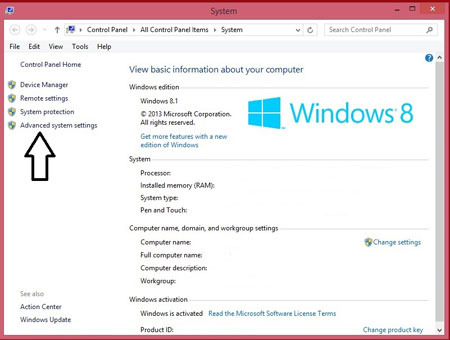
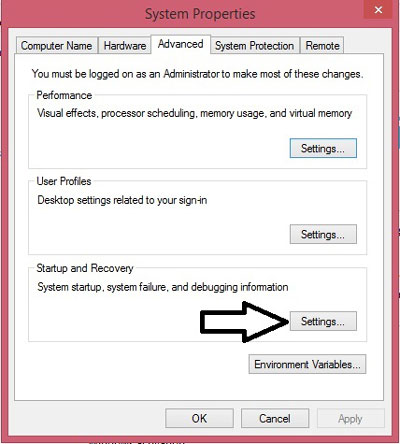
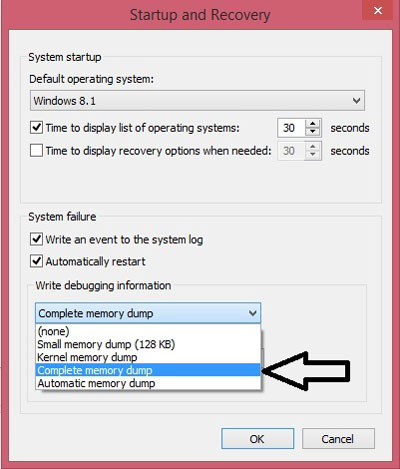

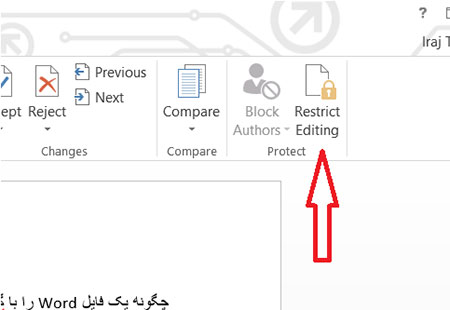
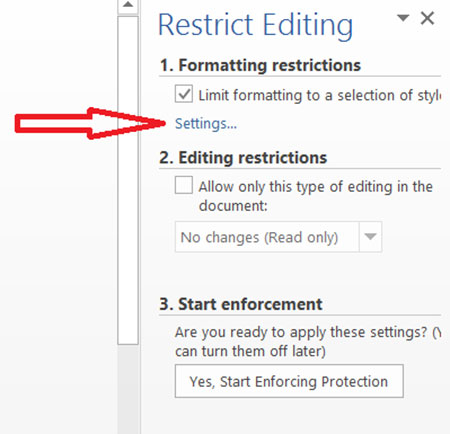
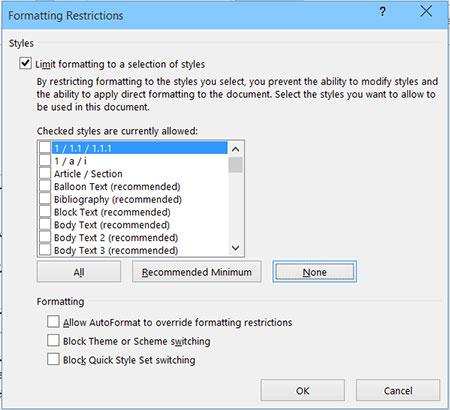
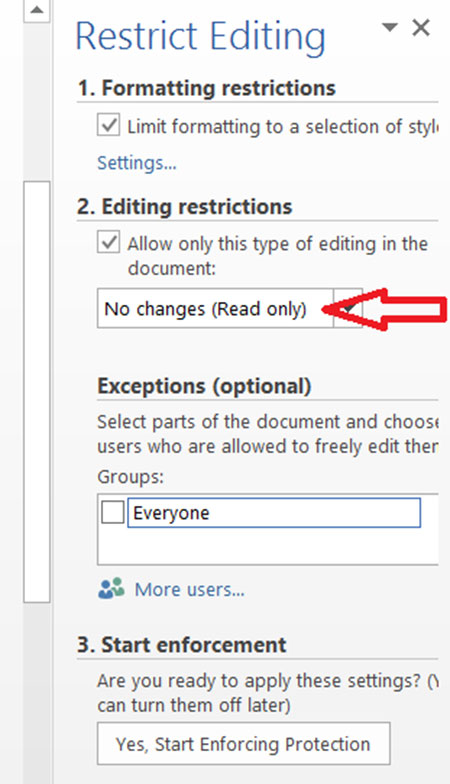
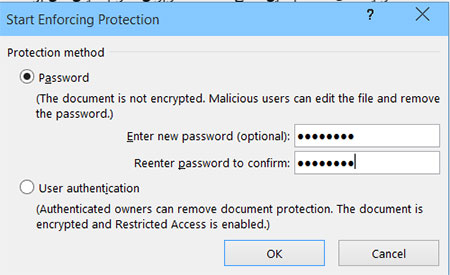
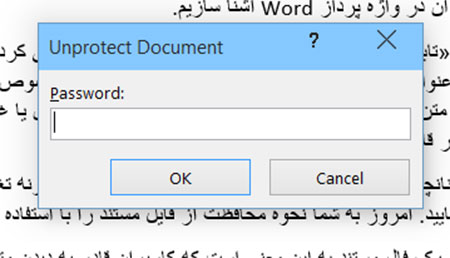

 تقویت کارت گرافیک کامپیوتر
تقویت کارت گرافیک کامپیوتر قوانین اتحاد
قوانین اتحاد